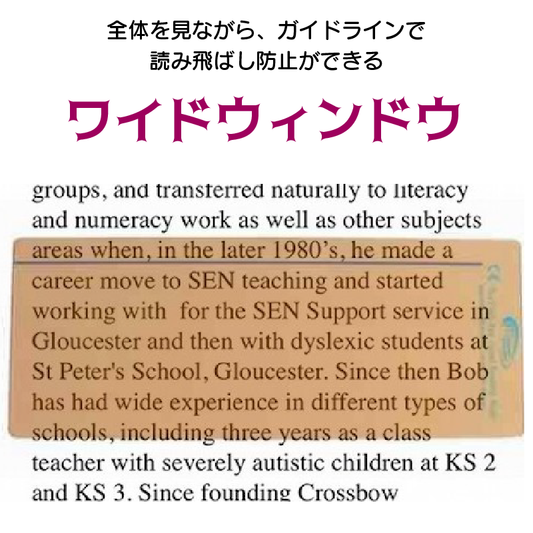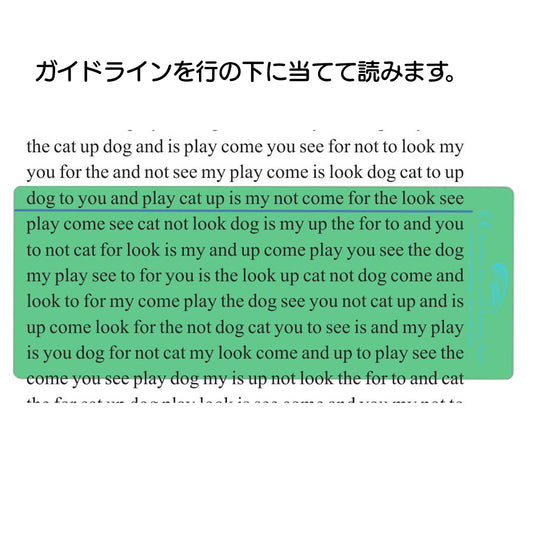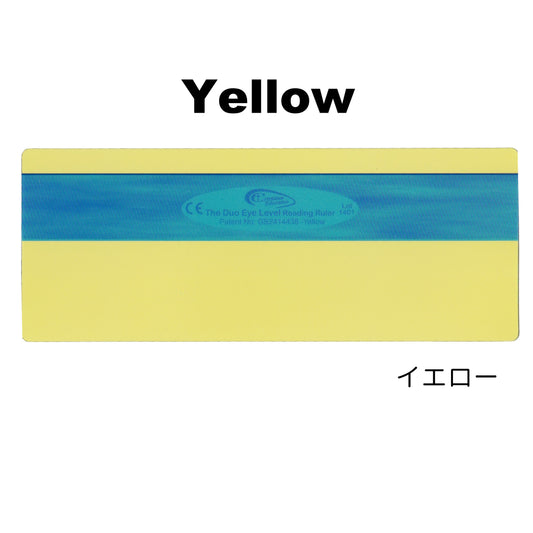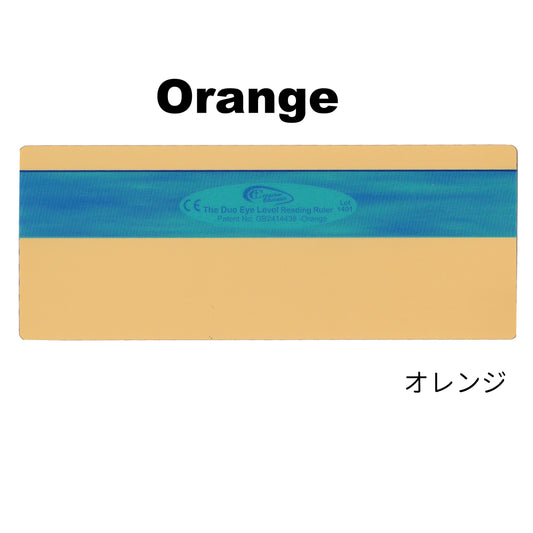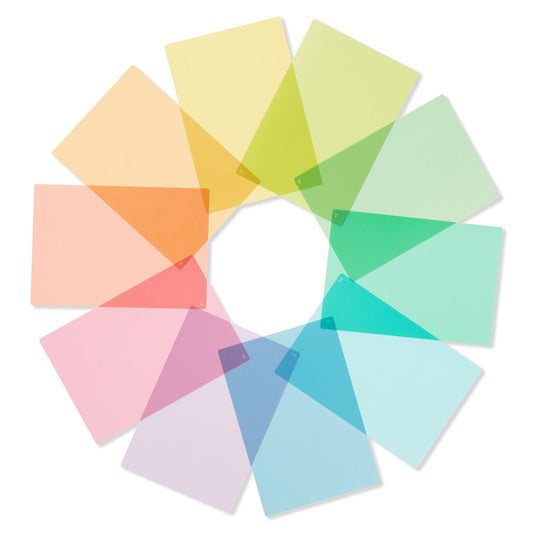Software FAQ
ソフトウェア FAQ
Q. Macでインストールしようとすると、警告が出てできません。
A.
Macの[システム設定] から [プライバシーとセキュリティ]を開き、[セキュリティ]に表示されるブロックされたソフトウェア{Tint and Track}の所で、[このまま開く]のボタンをおして、再度インストールを開始して下さい。

Q.フリートライアル中にログインできなくなってしまいました。
A.
フリートライアルは初めてのお客様、端末のみ有効となっております。
2度目以降のご利用の場合は、ライセンキーをご購入下さい。
フリートライアルが初めてのお客様は以下の手順に従って下さい。
-
まず、端末の再起動を行なって下さい。
-
再起動後もログインできない場合は、大変お手数ですがお問い合わせよりご連絡頂き、トライアル注文番号、注文時のお名前、電話番号、ログインに使用したメールアドレスをお知らせ下さい。
-
こちらで内容確認の上、トライアル用ライセンスキーを発行させて頂きます。
※トライアル用のライセンスキーは、イギリス本社からの発行の為、時差やイギリスのホリデーの関係上、キーの発行までに数日かかる場合がある事をご理解下さいますようお願い申し上げます。
Q.ライセンスキーは、どこに入力するのですか?
A.
[Settings]のタブから[License settings]の項目を選択。オレンジ色のボタンをクリックする

[Enter new license key]をクリック

ご購入時に使用したメールアドレスとライセンスキーを入力して下さい。

Q.端末を変更したい場合はどうすれば良いですか?
A.
現在使用中の端末から一旦ライセンスを消去し、新しい端末で Tint and Trackをインストールし、再度ライセンスキーを入力します。
ライセンスキーの消去方法は以下、「ライセンスキーを消去する方法を教えて下さい。」をご確認ください。
新しい端末にインストールするには以下の3つの方法があります。
- 当店にアカウントをお持ちの方はログインの上、購入履歴からダウンロードして下さい。
- ご購入の際に送信される「ダウンロードファイルのお届けです」メールからダウンロードする。
- 再度、30日無料トライアルを購入手続きして頂き、ダウンロードする。
Q.ライセンスキーの消去方法を教えて下さい。
A.
[Settings]ダブの[license settings]の項目でオレンジ色のボタンをクリックします。

次の画面で、オレンジ色のボタンをクリックして消去します。

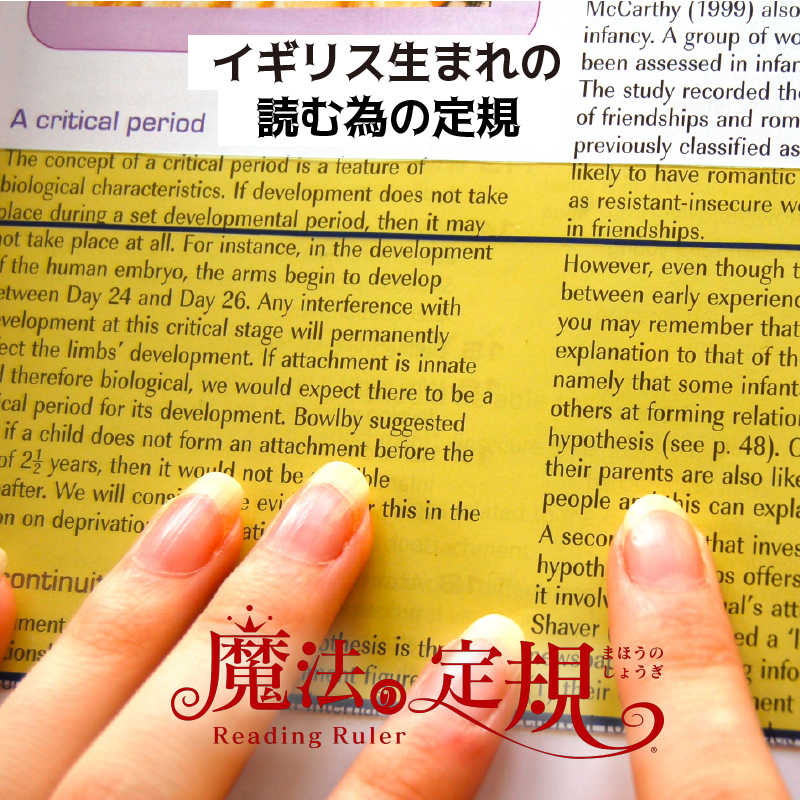
読む為の定規
イギリス発
魔法の定規リーディングルーラー
光の波長をコントロール!読み飛ばし防止、集中力もアップ!
サセックス大学の研究結果に基づき、厳しい基準をクリアして作られた信頼の商品です。
-
魔法の定規リーディングルーラー ワイドウィンドウ
通常価格 ¥715から通常価格 -
魔法の定規リーディングルーラー デュオウィンドウ
通常価格 ¥715から通常価格 -
A4ページオーバーレイ
通常価格 ¥880から通常価格 -
A5ページオーバーレイ
通常価格 ¥715から通常価格